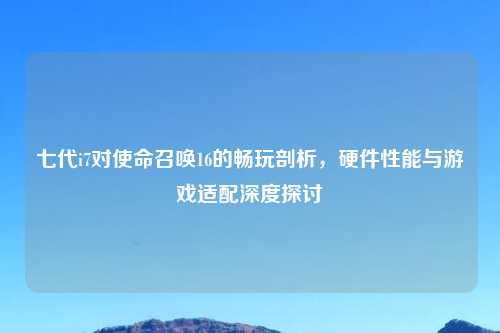在网络使用过程中,许多人都遇到过“192.168.0.1 打不开”的情况,这一问题看似简单,实则背后可能隐藏着多种复杂的原因,无论是普通家庭用户想要对无线路由器进行设置和管理,还是企业网络维护人员排查网络故障,解决 192.168.0.1 无法打开的问题都至关重要,本文将全面深入地探讨这一问题,分析各种可能的原因,并提供详细的解决方案。
IP 地址本身相关问题
(一)并非默认网关
168.0.1 通常是许多路由器的默认 IP 地址,但并不是所有路由器都采用这一设置,一些品牌和型号的路由器可能有不同的默认网关,比如常见的还有 192.168.1.1、192.168.2.1 等,如果你的路由器并非以 192.168.0.1 作为默认网关,那么无论如何尝试,都无法通过这个地址访问路由器设置界面。

解决方法:查阅路由器的说明书或者产品手册,找到该路由器的默认网关地址,或者在路由器设备上查看是否有相关标识,如果实在找不到说明书,也可以通过搜索引擎输入路由器的品牌和型号,获取其默认网关信息。
(二)IP 地址冲突
当网络中有多个设备使用了相同的 IP 地址时,就会发生 IP 地址冲突,这种情况下,192.168.0.1 可能被其他设备占用,导致路由器无法正常响应此地址的访问请求。
解决方法:在 Windows 系统中,可以通过命令提示符输入“arp -a”命令,查看当前网络中已分配的 IP 地址及对应的 MAC 地址,如果发现有两个设备使用了相同的 192.168.0.1 地址,需要手动修改其中一个设备的 IP 地址,对于路由器,一般可以登录到路由器设置界面(若能登录的话),在 DHCP 服务器设置中查看已分配的 IP 地址,重新分配一个未被使用的地址给相关设备。
网络连接问题
(一)物理连接异常
网络线松动、损坏或者网络接口故障都可能导致无法与路由器建立正常连接,进而无法访问 192.168.0.1,网线插头没有插紧,在不经意间可能就会松动,影响网络传输;长期使用的网线也可能出现内部线路断裂的情况。
解决方法:首先检查网线两端是否插紧,确保网线插头与路由器和电脑的网络接口都紧密连接,如果网线看起来有损坏迹象,更换一根新的网线进行测试,检查网络接口是否有损坏,可以尝试将网线插入其他接口或者使用其他设备连接该接口来判断。
(二)网络设置错误
-
电脑 IP 地址设置不当:如果电脑的 IP 地址设置为手动配置,且配置的参数不正确,就无法与路由器进行通信,导致无法访问 192.168.0.1,手动设置的 IP 地址不在路由器的同一网段内。 解决方法:在 Windows 系统中,右键点击“网络”图标,选择“属性”,再点击“更改适配器设置”,右键点击本地连接,选择“属性”,在弹出的窗口中选择“Internet 协议版本 4(TCP/IPv4)”,点击“属性”按钮,选择“自动获取 IP 地址”和“自动获取 DNS 服务器地址”,然后点击“确定”保存设置。
-
路由器 DHCP 功能异常:路由器的 DHCP(动态主机配置协议)功能负责自动为连接到网络的设备分配 IP 地址,DHCP 功能出现故障,设备可能无法获取正确的 IP 地址,从而无法访问 192.168.0.1。 解决方法:登录到路由器设置界面(若能登录),找到 DHCP 服务器设置选项,检查 DHCP 功能是否开启,以及地址池范围是否合理,可以尝试重启 DHCP 服务或者恢复默认的 DHCP 设置,如果问题依旧存在,可能需要进一步排查路由器的其他设置或者考虑路由器硬件故障。
浏览器与安全软件问题
(一)浏览器缓存与设置
浏览器的缓存、历史记录以及一些设置可能会影响对 192.168.0.1 的访问,缓存中保存的旧页面信息可能导致无法正确加载路由器设置页面;某些浏览器的隐私模式或者安全设置可能限制了对特定 IP 地址的访问。
解决方法:在浏览器中清除缓存和历史记录,不同浏览器清除缓存的方法略有不同,一般在浏览器的设置选项中可以找到“清除浏览数据”或类似功能,检查浏览器的安全设置,如是否启用了阻止第三方 Cookie、是否设置了代理服务器等,如果启用了代理服务器,确保代理服务器设置正确或者暂时关闭代理功能。
(二)安全软件限制
电脑上安装的防火墙、杀毒软件等安全软件可能会将对 192.168.0.1 的访问视为潜在的威胁而进行阻止,防火墙可能禁止了浏览器对该 IP 地址的访问请求。
解决方法:暂时关闭防火墙和杀毒软件等安全软件,然后尝试访问 192.168.0.1,如果能够打开,则说明是安全软件的限制导致问题,在安全软件的设置中,找到访问控制或者网络防护等相关选项,将浏览器对 192.168.0.1 的访问设置为允许,也可以将 192.168.0.1 添加到安全软件的信任列表中。
路由器本身问题
(一)路由器死机或故障
长时间运行的路由器可能会出现死机的情况,导致无法响应任何访问请求,包括对 192.168.0.1 的访问,路由器硬件故障,如内部芯片损坏、电路故障等,也会造成类似问题。 解决方法:对路由器进行重启操作,可以通过按下路由器上的电源按钮关闭路由器,等待几秒钟后再重新开启,如果是无线路由器,也可以通过手机 APP(如果有配套 APP)远程重启路由器,如果重启后问题仍然存在,可能需要联系路由器的售后服务提供商,进行进一步的硬件检测和维修。
(二)路由器固件问题
路由器的固件就像其操作系统,如果固件版本过旧或者存在漏洞,可能会导致路由器的各种功能异常,包括无法通过 192.168.0.1 正常访问设置界面。 解决方法:登录到路由器设置界面(若能登录),查找固件升级选项,在路由器厂商的官方网站上下载最新版本的固件,然后按照路由器设置界面中的提示进行固件升级操作,在升级固件过程中,要确保路由器的电源稳定,网络连接正常,避免升级失败导致更严重的问题。
网络服务提供商问题
(一)网络限制
有些网络服务提供商(ISP)可能会对用户的网络访问进行限制,包括限制对某些特定 IP 地址的访问,虽然这种情况相对较少,但也有可能发生。 解决方法:联系网络服务提供商,向他们咨询是否对 192.168.0.1 的访问进行了限制,可以提供详细的情况说明,请求他们解除限制或者协助排查问题,也可以询问是否有其他特殊的网络设置要求。
(二)网络故障
网络服务提供商的网络基础设施出现故障,如主干线路中断、机房设备故障等,可能会影响到整个区域的网络连接,导致无法访问 192.168.0.1。 解决方法:通过网络服务提供商的官方客服渠道,如客服电话、在线客服等,查询当前是否存在网络故障,也可以关注网络服务提供商的官方社交媒体账号或者网站公告,获取最新的网络故障信息,如果确实是网络服务提供商的问题,只能等待他们修复故障。
“192.168.0.1 打不开”这一问题涉及多个方面的因素,在解决问题时,需要逐步排查,从简单到复杂,从自身设备到网络服务提供商,综合考虑各种可能性,通过准确判断问题所在,并采取相应的有效措施,大多数情况下都能够成功解决这一问题,确保网络的正常使用和路由器的有效管理,希望本文提供的内容能够帮助大家在遇到此类问题时快速找到解决方案,恢复网络的顺畅运行。